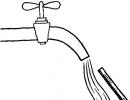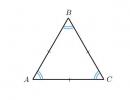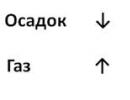Plik sig XML. Jak otworzyć rozszerzenie .sig? Opis formatu pliku i powiązanych programów. Co może zawierać plik podpisu
Wiele osób używa przydatna informacja online na stronie Rosreestrah, otrzymuj informacje z katastru. Ale od 01.07.2013 informacje te przestały być dostarczane w formacie pdf. Ze względu na zmiany w ustawodawstwie kraju, nowa wersja zautomatyzowany system informacyjny katastru państwowego nieruchomości. A w tym systemie nie ma możliwości załączania dokumentów w formacie pdf.
W chwili obecnej dokumenty z inwentarza składane są w rozszerzeniu *xml. sig, które są subskrybowane w formie elektronicznej pracownik rejestru katastralnego. Takie pliki nie mogą być otwierane przez zwykłe programy komputerowe, wymagane są pewne specjalne programy.
Co to jest format sig?
Dokument SIG zawiera elektroniczny podpis cyfrowy, często używany podczas przesyłania dokumentów pocztą elektroniczną. Dokumenty z takimi rozszerzeniami są powszechnie używane przez użytkowników komputerów na całym świecie.
Zazwyczaj dokument SIG to mały dokument tekstowy dołączany przez nadawcę na końcu wiadomości e-mail. Treść listu ustalana jest wyłącznie indywidualnie.
Plik z rozszerzeniem sig zawiera nazwę nadawcy, nazwę e-maila. Ponadto możesz dodać inne niezbędne informacje, takie jak nazwa organizacji, numery telefonów, stanowisko nadawcy i inne ważne informacje dotyczące nawiązywania kontaktów.
Większość nowoczesnych programów komputerowych do wysyłania wiadomości e-mail potrafi tworzyć i odczytywać podpis elektroniczny. Po utworzeniu wiadomości e-mail dołączany jest do niej plik z rozszerzeniem SIG.
Jak otworzyć SIG na stronie Rosreestr
![]() Bezpośrednio każdy użytkownik, po wejściu na stronę Rosreestr, może zapoznać się ze specjalną usługą do otwierania plików w formacie * xml oraz * xml. sig w czytelnej formie znanej użytkownikowi. Usługa ta nosi nazwę „Elektroniczna weryfikacja dokumentów”.
Bezpośrednio każdy użytkownik, po wejściu na stronę Rosreestr, może zapoznać się ze specjalną usługą do otwierania plików w formacie * xml oraz * xml. sig w czytelnej formie znanej użytkownikowi. Usługa ta nosi nazwę „Elektroniczna weryfikacja dokumentów”.
Wymagany plik jest ładowany do otwartego okna serwisu i naciskany przycisk „otwórz w formacie czytelnym dla człowieka”.
Na stronie rosreestr można znaleźć szczegółowe instrukcje, które pomagają otwierać pliki z rozszerzeniem * xml oraz * xml.sig.
Aby dokonać czeku Bezpośrednio z dokumentu, korzystając z pomocy strony internetowej Rosreestr, zaleca się korzystanie z następujących powszechnie używanych przeglądarek internetowych:
- Internet Explorer (Internet Explorer) w wersji 9 lub 10, który posiada rejestry zgodności (możliwe jest korzystanie z usługi oraz wersji jedenastej). Musisz użyć opcji -Uwzględnij całą zawartość. Jednocześnie w momencie otwarcia pliku na samym dole okna pojawi się panel z przyciskiem lub możesz użyć ustawień, aby aktywować witrynę Rosreestr, aby wyświetlić ją w trybie zgodności.
- Mozilla Firefox (Mozilla Firefox) przy użyciu ustawienia - wyłącz ochronę na stronie. Oznaczenie ma postać tarczy znajdującej się w lewym rogu okna otwieranego pliku, bardziej zaawansowane informacje można przeglądać online na stronach;
- Google Chrome ( Google Chrome). Podczas konfiguracji - wczytywania niebezpiecznego skryptu, po otwarciu pliku w prawym górnym rogu okna pojawia się emblemat w postaci tarczy. Aby uzyskać więcej informacji, możesz przejść online do witryny;
- Safary, używany, gdy nie używasz ustawienia zabezpieczeń widoku dodatkowego;
- Opera (Opera) bez obecności opcji pomocniczych odpowiedzialnych za bezpieczeństwo. Ponadto możliwe jest zobaczenie informacji (z wyjątkiem diagramów graficznych) po otwarciu tego pliku xml.
Jak otworzyć znak na komputerze
Użytkownicy muszą wiedzieć, jaki program komputerowy może otwierać pliki z rozszerzeniem sig. Często aby otworzyć te dokumenty, użyj następujące programy:
- Zeszyt;
- Microsoft Outlook;
- Mozilla Thunderbird;
- Atom.
 Najłatwiejszym sposobem na jego otwarcie jest użycie znanych narzędzi systemu Windows bez pobierania dodatkowych programów.
Najłatwiejszym sposobem na jego otwarcie jest użycie znanych narzędzi systemu Windows bez pobierania dodatkowych programów.
Aby otworzyć plik w notatniku, należy kliknąć bezpośrednio na plik prawym przyciskiem myszy, po czym wyskoczy „otwórz za pomocą” i pojawi się lista proponowanych programów, z listy należy wybrać notatnik i nacisnąć „otwórz”.
Aby przeprowadzić edycję podpisem elektronicznym i wysłać wiadomość ze zmodyfikowanym podpisem, zaleca się korzystanie z programu Microsoft Outlook. Ale w przeciwieństwie do notatnika, ten program jest płatny i wymaga rejestracji.
Atom jest podobny do notatnika, ale wzbogacony o podświetlanie składni.
Teraz użytkownicy wiedzą, jak otworzyć plik sig na komputerze, z jakimi programami.
Format SIG- plik zawierający elektroniczny podpis cyfrowy (na przykład w przypadku dokumentów przesyłanych pocztą elektroniczną).
Pliki z rozszerzeniem .sig są znane wszystkim użytkownikom poczty e-mail. Są używane na całym świecie, więc litery z nimi są wyświetlane tak samo w każdym miejscu na świecie.
Zauważ, że plik w Format SIG to mały dokument tekstowy. Jest automatycznie dołączany na końcu wiadomości e-mail. O jego zawartości decyduje sam użytkownik poczty.
Zazwyczaj plik SIG zawiera nazwę i adres e-mail nadawcy. Pliki te są lepiej znane jako podpisy elektroniczne. W razie potrzeby możesz to zmienić - dodaj dowolne potrzebne informacje. Np. w wiadomościach wysyłanych w pracy możesz dodać do podpisu elektronicznego informacje o firmie, na przykład jej nazwę, stanowisko, a także różne dane kontaktowe, na przykład telefony, skype.
Większość znanych obecnie programów pocztowych umożliwia tworzenie i odczytywanie podpisu elektronicznego. Pamiętaj, że pliki z rozszerzeniem SIG są dołączane do wiadomości e-mail w momencie jej tworzenia.
Jak otworzyć sig
Użytkownicy czasami zastanawiają się, w którym programie otworzyć plik SIG na ich komputerze. Do otwierania i przeglądania dokumentów w formacie SIG najczęściej używane są następujące programy: Notepad, Atom, Mozilla Thunderbird, Microsoft Outlook. Najprostszym sposobem jest oczywiście użycie standardowych narzędzi systemu Windows, ponieważ nie musisz pobierać niczego dodatkowego.
Otwórz plik SIG w Notatniku Windows
- Możesz otworzyć dokument z rozszerzeniem SIG w Notatniku, klikając sam plik prawym przyciskiem myszy, a następnie z listy rozwijanej wybierz „Otwórz za pomocą”.
- Z listy proponowanych programów System operacyjny wybierz notatnik i kliknij "Otwórz".
Jeśli chcesz przejrzeć podpis elektroniczny, edytować go i wysłać list ze zmienionym podpisem, możesz skorzystać z programu Microsoft Outlook, który jest częścią pakietu Microsoft Office. W przeciwieństwie do zwykłego notebooka pakiet jest płatny i wymaga rejestracji.
Jak otworzyć plik SIG na komputerze?
Za pomocą programu Atom można otworzyć plik w czytelnym dla człowieka formacie SIG. Jest to nowy edytor kodu z podświetlaniem składni - odpowiednik standardowego notatnika, który można pobrać za darmo, klikając link na początku artykułu.
Możesz także przestudiować dokument w formacie SIG i, jeśli to konieczne, edytować go za pomocą Microsoft Outlook:
- Uruchom program Microsoft Outlook.
Po rejestracji wszystkie Twoje listy i kontakty zostaną automatycznie otwarte w programie. Jeśli wiadomość zawiera załącznik w postaci pliku SIG, wystarczy otworzyć go w trybie podglądu.
Jeśli nie wiesz, za pomocą jakiego oprogramowania wyświetlić ten plik, zobacz pełną listę odpowiednich programów na naszej stronie internetowej.
Cechą wyciągu z Rosreestr w formie elektronicznej jest jego dostarczenie w niewygodnej dla czytania formie xml.
Drodzy Czytelnicy! Artykuł mówi o typowych sposobach rozwiązywania problemów prawnych, ale każdy przypadek jest indywidualny. Jeśli chcesz wiedzieć jak rozwiąż swój problem- skontaktuj się z konsultantem:
ZGŁOSZENIA I POŁĄCZENIA SĄ PRZYJMOWANE 24/7 i BEZ DNI.
Jest szybki i JEST WOLNY!
Czym jest dokument, jakie informacje zawiera, jakie są sposoby pozyskania informacji z wersji programistycznej i co zrobić, jeśli plan graficzny nie jest widoczny w paszporcie katastralnym. szczegółowe instrukcje z przykładami.
Co to jest
Od 1 stycznia 2020 r. wszystkie informacje zawarte w państwowym rejestrze praw do nieruchomość a kataster połączono w jedną bazę danych USRN. Zawiera informacje:
- dane z paszportów katastralnych, rysunki, współrzędne działek;
- numer katastralny lokalu lub działki;
- powierzchnia terenu, jego granice, ich przeznaczenie na gruncie, jeżeli przeprowadzono pomiary terenu, dozwolone użytkowanie;
- układ lokalu, jego przeznaczenie - mieszkalne lub komercyjne, wielkość jego elementów składowych;
- wartość katastralna nieruchomości zbliżona do wartości rynkowej;
- data umieszczenia obiektu w ewidencji katastralnej;
- historia przeniesienia praw do obiektów – nazwiska właścicieli, dokumenty własności: umowy sprzedaży, zamiany, darowizny, dziedziczenia, prywatyzacji, nakaz organu państwowego lub gminnego itp.
Jak to zdobyć
Wyciąg z USRN można wydać na wiele sposobów. Możesz zgłosić się osobiście do działów Rosreestr lub MFC, zamówić dokument za pośrednictwem Poczty Rosyjskiej w oryginale lub skorzystać z usług online.
Informacje na żądanie udzielane są:
- za pośrednictwem poza siedzibą Rosreestr;
- korzystanie z komercyjnego portalu Ktotam.pro;
- za pośrednictwem jednego zasobu Służby Państwowej.
Zapytanie wysyłane jest poprzez wypełnienie specjalnego formularza. Aby to zrobić, musisz znać dokładny adres nieruchomości lub jej paszport katastralny. Jeśli ta informacja jest nieznana, możesz uzyskać ją online za darmo za pośrednictwem usługi Publicznej mapy katastralnej Rosji.
Informacje są odzwierciedlane na jednym portalu w trybie automatycznym, gdy na obszarze kartograficznym wskazana jest lokalizacja budynku mieszkalnego, pojedynczego obiektu budowlanego lub działki.
Wyciąg jest wymagany w następujących przypadkach:
- plany nabycia określonych gruntów mieszkalnych lub budowlanych lub utrzymania rolnictwa pomocniczego;
- na zakończenie umowa przedwstępna sprzedaż i zakup z kaucją w celu uzyskania informacji o właścicielu;
- w przypadku sporów o grunt – sporządzenie geodezji;
- rozpatrzenie sprawy w sądzie w związku z mieszkaniem lub lokalem do prowadzenia działalności gospodarczej, w tym w sporach spadkowych, w związku z darowizną, zbyciem przedmiotu wspólnego majątku małżonków itp.;
- sprawdzenie nieruchomości pod kątem obciążeń przy składaniu zastawu lub hipoteki w banku;
- ustalenie majątku dłużnika w terminie postępowanie egzekucyjne przy pobieraniu płatności i innych okolicznościach.
Aby otrzymać usługę za pośrednictwem Rejestru Państwowego, musisz zarejestrować się w jednym portalu i zidentyfikować użytkownika. Następnie przejdź do sekcji „Usługi elektroniczne” i wybierz pozycję „Wyciąg z USRN”.
System automatycznie przekieruje na stronę Rosreestr, gdzie wypełniany jest wniosek, dane osoby, która ubiegała się o usługę publiczną, adres lub numer katastralny nieruchomości.
Jeśli nie znasz dokładnej lokalizacji obiektu lub jego numeru katastralnego, możesz skorzystać z Publicznej Mapy Rosreestr.
Na nim wystarczy wpisać region i dzielnicę, w której znajduje się nieruchomość, zaznaczyć przybliżoną lokalizację na mapie kartograficznej lub znaleźć ją po pobliskich domach lub działkach.
Informacje o obiekcie pojawią się automatycznie. Usługa świadczona jest bezpłatnie, nie jest wymagane żadne żądanie, wszystkie parametry są wyświetlane natychmiast na ekranie online, jeśli jest połączenie z Internetem.
Jak otworzyć plik xml wyciągu USRN z Rosreestr
Algorytm otwierania zakodowanego pliku jest następujący:
- Po otrzymaniu odpowiedzi od Rosreestr konieczne jest przesłanie archiwum elektronicznego do folderu. Nie ma potrzeby zmiany nazwy, ale napis z podpisem należy przenieść do folderu (1). Odzwierciedla on plan graficzny mieszkania i jego ślad na planie domu.
- Następnie powinieneś przejść do specjalnej strony w witrynie Rosreestr https://rosreestr.ru/wps/portal/cc_vizualisation, przeznaczonej do otwierania plików tego typu.
- Następnie należy kliknąć link „Wybierz plik” i przesłać dokument elektroniczny do format xml.
- Następnie musisz kliknąć „Digital Record” (plik sig) na dokumencie w folderze.
- Klikając przycisk „Kontrole”, powinieneś przejść do sekcji „Pokaż w ludzkiej postaci”.

- Następnie przeglądarka otworzy oświadczenie w formacie html, który można wyświetlić w dowolnym programie. Aby później skorzystać z dokumentu, musisz kliknąć „Zapisz” lub od razu wydrukować pomoc. Jeśli brakuje odpowiednich przycisków, możesz wpisać kombinację cyfr CTRL + C, do drukowania - CTRL + P.
Jeśli plan graficzny nie jest wyświetlany
Czasami przy odbiorze dokumentu nie jest możliwe odczytanie schematu obiektu. W folderze znajduje się dokument z wpisem „Nie ma graficznego rzutu piętra”.

Aby był dostępny do czytania, musisz przenieść ten dokument do folderu z otwartym plikiem html. Jednocześnie nie można zmienić nazwy planu graficznego, musi on pozostać niezmieniony.
Teraz, gdy otworzysz dokument html, możesz zobaczyć układ obiektu. Można go natychmiast zapisać lub wydrukować.
Trudności pojawiają się przy otwarciu wypisu z paszportu katastralnego. Są one również dostarczane w formie xml. i xml.sig.
Aby wyświetlić układ obiektu i podstawowe informacje o nim, należy użyć tych samych metod, co przy otwieraniu zwykle wyciągu z USRN, ponieważ teraz informacje zawarte są w jednej bazie danych.
online
Istnieją również inne sposoby otwierania wyciągu elektronicznego z Rosreestr. Aby to zrobić, możesz użyć dowolnej popularnej przeglądarki, takiej jak:
- Safari;
- Internet Explorer;
- Google Chrome;
- Opera;
- Mozilla Firefox.
Przykład otwierania pliku xml w Internet Explorerze:
- otwórz przeglądarkę. W górnym panelu otwórz zakładkę "Narzędzia" "Opcje widoku zgodności";

- w otwartym polu zaznacz pozycję "Wyświetl wszystkie strony internetowe w trybie zgodności";
- naciśnij alt, w otwartym menu otwórz "Narzędzia", "Opcje internetowe". Na karcie „Bezpieczeństwo” wybierz „Zaufane witryny”;

- następnie kliknij "Serwery https muszą być sprawdzone dla wszystkich węzłów w strefie". W formularzu, który się otworzy, za pomocą przycisku „Dodaj” wprowadź adresy: https: //*.rosreestr.ru i http: //*.arcgisonline.com/;
- bez opuszczania tego okna musisz przełączyć tryb „Zaawansowany”. Wybierz „Zezwól” we wszystkich wierszach.

Pola wyboru z włączonego trybu chronionego są usuwane.
Alternatywa dla natychmiastowego uzyskania wyciągu w trybie html, którego nie trzeba otwierać za pomocą oprogramowanie, zamawia dokument na komercyjnej stronie Ktotam.pro. Informacje na temat wniosku o to są oficjalnie wymagane z bazy danych nieruchomości Rosreestr.
Ponadto zaletą korzystania z serwera jest pilność otrzymania odpowiedzi na: e-mail oraz stosunkowo niski koszt otrzymania usługi - 300 rubli. z osoby fizyczne i 650 rubli. z prawnego. Za mediację nie są pobierane żadne środki.
Warto wiedzieć, że elektroniczna wersja wyciągu ma charakter informacyjny i nie jest akceptowana jako dokument urzędowy przez władze miejskie i państwowe, nie służy jako dowód w sądzie.
Jak otworzyć, opis - 3 formaty plików
Szczegółowy opis
Plik SIG zawiera podpis, który jest automatycznie dołączany na końcu wychodzącej wiadomości e-mail po treści. Na przykład „Z poważaniem Piotr”. Podpis może zawierać informacje kontaktowe nadawcy, obraz, łącza, wizytówkę, informacje o firmie, określony tekst standardowy i tym podobne. W przypadku przychodzących wiadomości e-mail podpis nadawcy jest automatycznie wyświetlany na końcu listu.
Podpisy SIG są obsługiwane przez większość programów pocztowych dla komputerów PC. Na przykład Microsoft Outlook umożliwia tworzenie wielu podpisów elektronicznych do różnych celów. Każdy z nich jest przechowywany w osobnym pliku SIG. Tworząc list wychodzący i odpowiadając na wysłaną wiadomość, użytkownik może wstawić do wiadomości e-mail taki lub inny podpis, w zależności od kontekstu.
Podpisać plik?
Instrukcje - jak wybrać program z listy, pobrać i użyć go do otwarcia pliku
Format .sig(z angielskiego. Podpis- podpis) - plik zawierający podpis cyfrowy... EDS jest załączany do wiadomości e-mail lub dokumentu. Sposób otwierania plików SIG zależy od oryginalnego rozszerzenia. Jeśli podpisałeś PDF lub JPEG, potrzebujesz edytorów graficznych, jeśli XML lub DOC / DOCX to edytory tekstowe.
EDS potwierdza autentyczność dokumentu tekstowego lub obrazu rastrowego. Technologia służy do potwierdzania dokumentów w Rosreestr oraz w porcie służb państwowych. To tutaj większość użytkowników ma do czynienia z formatem SIG, a raczej z niemożnością otwarcia pliku za pomocą znanych programów.
Jak otworzyć pliki .sig:
SIG w systemie Windows: Notatnik, Outlook, Crypto Pro
Najłatwiejszym sposobem otwarcia podpisanego dokumentu tekstowego jest użycie standardowego Notatnika. Ta metoda nie jest odpowiednia dla dokumentów w formatach graficznych. Ponadto nie wszystkie dokumenty tekstowe otwierają się poprawnie.
- Notatnik- standardowe Zeszyt który znajduje się na każdym komputerze z systemem Windows. Możesz otworzyć program przez Początek -> Standard -> Zeszyt, lub po prostu klikając na plik PKM -> Aby otworzyć za pomocą… i wybierając tam notatnik. W programie musisz kliknąć menu Plik -> Otwarty… i wybierz żądany dokument na swoim komputerze. Możliwa jest zarówno edycja, jak i zapisywanie tekstu.
- Microsoft Outlook oraz Microsoft Outlook Express- Zwykle program jest już w systemie Windows, jeśli zainstalowano pełny pakiet aplikacji biurowych. Jeśli nie, Outlook można zainstalować osobno, pobierając go ze strony internetowej produkty.office.com bezpłatna wersja próbna aplikacji. Dostępna jest wersja mobilna na iOS i Androida.
- CryptoPro- specjalistyczne oprogramowanie do pracy z EDS dużej rosyjskiej firmy. Wiele programów, skryptów i bibliotek z CryptoPro jest dostępnych do bezpłatnego pobrania (www.cryptopro.ru/downloads) lub zakupu. Do pobrania plików może być wymagana rejestracja na oficjalnej stronie internetowej.
- CryptoARM- specjalistyczne oprogramowanie do pracy z EDS, również rosyjskiej firmy (www.trusted.ru). Osobom, które na bieżąco pracują z sygnaturami i rozszerzeniami SIG, zaleca się zakup licencji CryptoARM. Program posiada kilkadziesiąt rodzajów licencji, w zależności od sposobu użytkowania i wersji programu. Aby jednorazowo otworzyć dokumenty w formacie .sig, możesz pobrać bezpłatny 14-dniowy okres próbny.
Jeśli dokument z rozszerzeniem SIG pochodzi z podpisu wiadomości e-mail, najlepiej otworzyć go w Outlooku. Jeśli potrzebujesz tylko przejrzeć zawartość dokumentu, wystarczą możliwości standardowego notatnika. Do poważnej pracy z EDS musisz wybrać między CryptoPRO a CryptoARM - do wyboru jest bezpłatny okres testowy.
SIG na MacOS: Eudora i Mozilla Thunderbird
Internet zaleca korzystanie z klienta poczty e-mail QUALCOMM Eudora dla systemu MacOS. Ostatnia wersja program jest wymieniony jako Eudora 8, zoptymalizowany dla Mac OS X 10.4 i nowszych.
Gdy próbujesz wejść na stronę dewelopera www.eudora.com, zostajesz przekierowany na stronę Muzeum Historii Komputerów. Dla tych, którzy naprawdę tego potrzebują, w artykule można znaleźć kod źródłowy wiadomości e-mail klienta i spróbować go zainstalować.
- Mozilla Thunderbird- pierwszy darmowy i nadal wspierany przez program odpowiedni do pracy z plikami sig. Jest to darmowy, wygodny i funkcjonalny klient poczty e-mail, który otwiera listy za pomocą EDS. Mozilla Thunderbird to wieloplatformowy program, który działa poprawnie na prawie każdym urządzeniu, w tym na różnych wersjach systemu macOS.
Oprócz tych metod przeglądanie dokumentów online jest dostępne na stronie internetowej Rosreestr. Działa dobrze z wbudowaną przeglądarką Safari na Macu. Jeśli chcesz, możesz użyć dowolnej innej przeglądarki (Chrome, Yandex, Opera, Mozilla).
Zobacz online na stronie Rosreestr
Na stronie Rosreestr dostępna jest usługa, która umożliwia sprawdzanie dokumentów elektronicznych. Możliwe jest sprawdzenie podpisu na dwóch typach plików: Podpis cyfrowy ( podpisać pliki) oraz Dokumenty elektroniczne (pliki xml).
Weryfikacja dokumentów online za pomocą EDS jest prosta:

Dokument można wyświetlić na dwa sposoby:
- Tylko XML... Możesz pobrać i wyświetlić tylko zawartość pliku xml uzyskanego z usług państwowych lub Rosreestr. W takim przypadku dokument zostanie wyświetlony, ale podpis nie zostanie zweryfikowany.
- Xml i sig... Jeśli potrzebujesz nie tylko spojrzeć na plik, ale także zweryfikować autentyczność podpisu, musisz przesłać oba dokumenty w obu polach. W efekcie należy napisać, że weryfikacja przebiegła pomyślnie, a plik xml jest poświadczony podpisem cyfrowym upoważnionego urzędnika. Osobno zostanie wskazane, kto dokładnie podpisał dokument.
Dokument otworzy się w nowym oknie, po którym będzie można nie tylko przejrzeć dokument, ale także zapisać go lub wysłać do druku.
Jeśli dokument nie otwiera się w przeglądarce:
- Aby współpracować z usługą Rosreestr, wskazane jest użycie Internet Explorer lub Safari... Możesz użyć innych, ale będziesz musiał ustawić dodatkowe ustawienia.
- V Google Chrome potrzebowałby Załaduj niebezpieczny skrypt lub ustaw ładowanie takich skryptów w ustawieniach. Musisz też przejść do Ustawień chrom: // ustawienia / zawartość i włącz ładowanie JavaScript.
- W przeglądarce Mozilla Firefox trzeba nacisnąć Wyłącz ochronę na tej stronie w przeciwnym razie przeglądarka zablokuje skrypt.
- W Google Chrome można zapisać otwarty dokument w formacie PDF... Aby to zrobić, w ustawieniach Znaczki pocztowe przeglądarki, trzeba zmienić drukarkę na wariant Zapisz jako PDF.
Otwieranie dokumentów może zająć dużo czasu, a praca online z dużymi plikami wymaga dużej szybkości połączenia internetowego.
Broderbund Sign File Format graficzny
Rzadko pliki SIG zawierają grafikę rastrową Broderbund Sign File zamiast podpisu cyfrowego. Format jest rzadko używany, ponieważ jest odtwarzany tylko przez oprogramowanie Broderbund. Format jest przeznaczony dla programów PrintMaster i The Print Shop, chociaż można go otworzyć w innym oprogramowaniu Broderbund (ale nie jest to pewne).
V Okna pliki graficzne można otwierać w , Broderbund Drukarnia 3.0 Deluxe lub inne wersje tych programów.
Do System operacyjny Mac są też rozwiązania: Broderbund PrintMaster 2012 Platinum oraz Broderbund Drukarnia dla komputerów Mac.